Cómo activar Crunchyroll en cualquier dispositivo
Publicado: 2023-11-15Si eres fanático del anime, probablemente hayas oído hablar de Crunchyroll. Crunchyroll es un sitio web de streaming popular, al igual que Amazon Prime o Netflix, pero a diferencia de ellos, Crunchyroll sólo se centra en llevar contenido de anime a todo el mundo. Lo mejor de Crunchyroll en comparación con otros sitios web es que Crunchyroll está disponible en todas las plataformas. Puedes utilizar Crunchyroll a través de un navegador web en cualquier dispositivo o utilizar la aplicación, que está disponible en todas las plataformas imaginables.

También puedes utilizar Crunchyroll con planes gratuitos y premium. Esto te permite iniciar sesión en tu cuenta en hasta 20 dispositivos simultáneamente para que puedas ver tu anime favorito en cualquier dispositivo.
Sin embargo, activar Crunchyroll en cada dispositivo puede ser complicado ya que hay varias formas de hacerlo. En este blog te explicaremos cómo activar Crunchyroll en cualquier dispositivo para aprovechar al máximo el enorme catálogo de anime y manga. Comenzaremos configurando su cuenta Crunchyroll y luego le mostraremos cómo activar Crunchyroll en todos los dispositivos, desde teléfonos inteligentes hasta televisores inteligentes y consolas.
Si estás interesado en el tema o quieres probar tú mismo para activar Crunchyroll en tus dispositivos, podrás hacerlo al final de este artículo.
Tabla de contenido
Requisitos para activar Crunchyroll
Activar Crunchyroll en diferentes dispositivos no es tan fácil como parece. De forma predeterminada, Crunchyroll ofrece un plan gratuito que permite a los usuarios ver contenido gratis, pero este plan no ofrece transmisiones simultáneas. Hay otros 3 planes entre los que puedes elegir:
Ventilador: $7.99/mes
Con este plan, puedes ver todo el contenido sin anuncios y también obtener una serie de transmisión simultánea que se estrena en Japón el mismo día. Con este plan, solo puedes ver televisión en un dispositivo a la vez e iniciar sesión en hasta 20 dispositivos simultáneamente. También obtienes la biblioteca de manga digital de Crunchyroll.
Mega Fan: $9.99/mes
Este es probablemente el mejor plan para activar una suscripción a Crunchyroll. Ofrece todos los beneficios de la suscripción Fan más la posibilidad de descargar contenido y disfrutar de 4 transmisiones simultáneas, lo cual no es posible en el plan anterior.
Fanático definitivo: $14,99/mes
Como sugiere el nombre, esta suscripción es para el fanático definitivo. Es la mejor suscripción para aquellos que también están interesados en la mercancía de Crunchyroll, ya que ofrece $25 de descuento en cualquier compra de $100 en Crunchyroll Store dentro de 3 meses. Además, puedes ver contenido en hasta 6 dispositivos simultáneamente y ofrecer todas las demás funciones de las suscripciones anteriores.
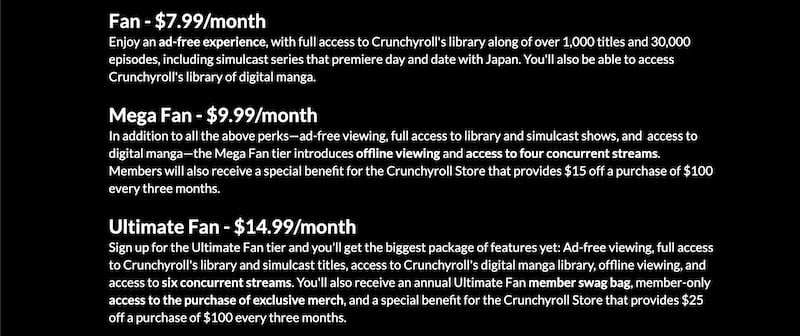
Para activar Crunchyroll en cualquier dispositivo, debes tener en cuenta que solo puedes iniciar sesión en 20 dispositivos a la vez y con la suscripción Ultimate Fan, puedes mirar en un máximo de 6 dispositivos a la vez. Crunchyroll también ofrece una suscripción gratuita ( con publicidad), pero solo puede iniciar sesión en un dispositivo y no puede ver todo el contenido disponible.
Regístrate para activar Crunchyroll
El primer y más importante paso para activar Crunchyroll es registrarse y crear una cuenta Crunchyroll en lo que considera su dispositivo principal, como un teléfono, computadora portátil o de escritorio. Comencemos creando una cuenta Crunchyroll siguiendo estos pasos:
- Visita Crunchyroll.com y haz clic en el ícono de Perfil en la parte superior derecha de la página de inicio.

- Luego haga clic en Crear cuenta .
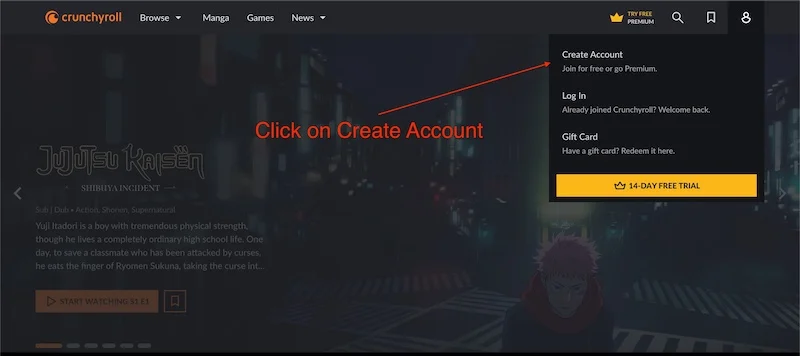
- Luego ingrese su ID de correo electrónico y contraseña para crear una cuenta Crunchyroll.
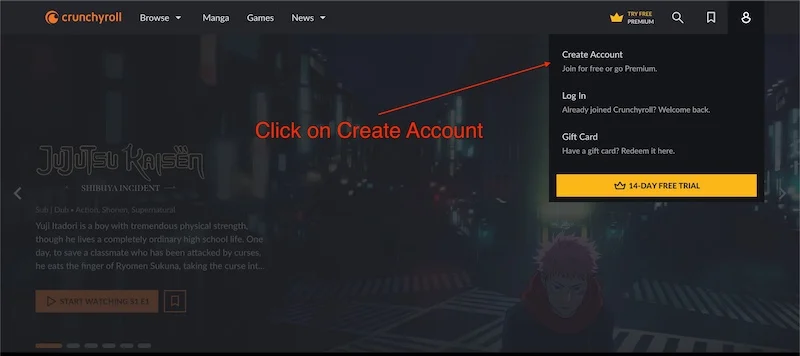
También puedes usar tu teléfono inteligente para crear una cuenta Crunchyroll:
- Visita App Store o Play Store para descargar la aplicación Crunchyroll.
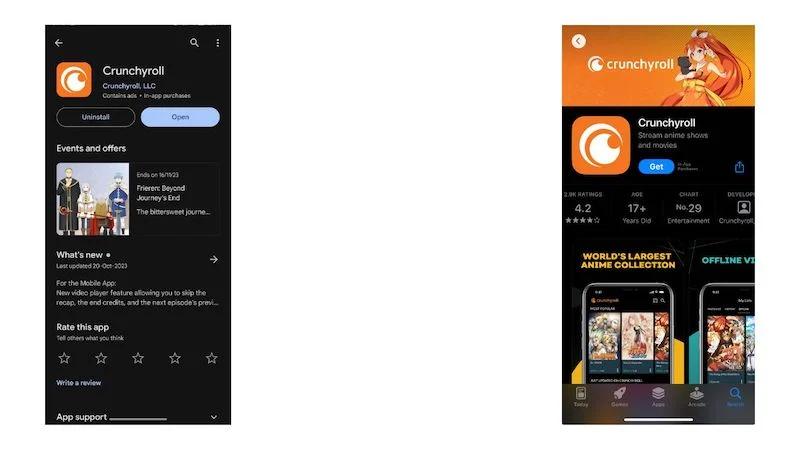
- Una vez descargada la aplicación, ábrela y haz clic en Crear cuenta .
- Luego, ingrese su ID de correo electrónico y contraseña para crear una cuenta Crunchyroll.
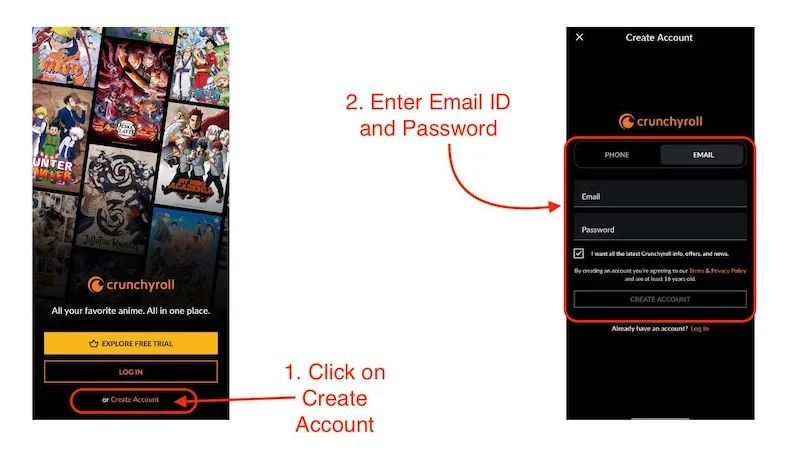
Para activar Crunchyroll en Android e iOS, simplemente necesita iniciar sesión en la aplicación Crunchyroll con su ID de Crunchyroll. Esto es muy similar a crear su cuenta Crunchyroll en el primer paso, excepto que en lugar de crear una cuenta, debe hacer clic en el botón de inicio de sesión e ingresar sus datos.
Una vez completado este paso, procederemos a activar su cuenta Crunchyroll en cualquier navegador web en computadoras portátiles/de escritorio.
Activar Crunchyroll en iPad OS
Puedes activar Crunchyroll en iPadOS tal como lo activaste en iOS. El proceso de activación es más o menos el mismo. Echemos un vistazo a eso.
- Simplemente abre la App Store y busca Crunchyroll.
- Abra el resultado correspondiente e instale la aplicación haciendo clic en el botón de descarga .
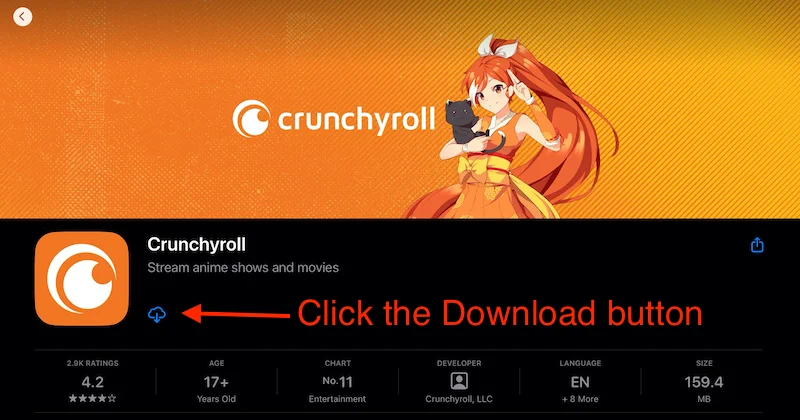
- Una vez que la aplicación esté instalada en el iPad, simplemente ábrela.
- Haga clic en el botón INICIAR SESIÓN .
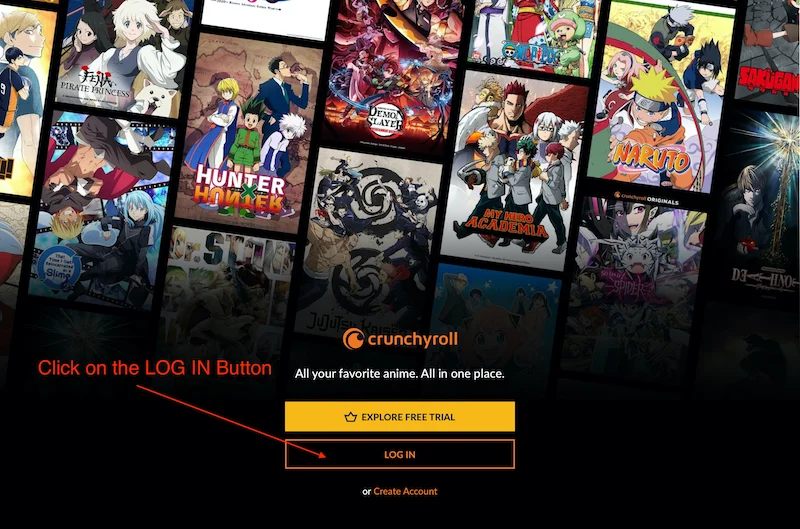
- Ingrese su ID de correo electrónico y contraseña para iniciar sesión en la aplicación.
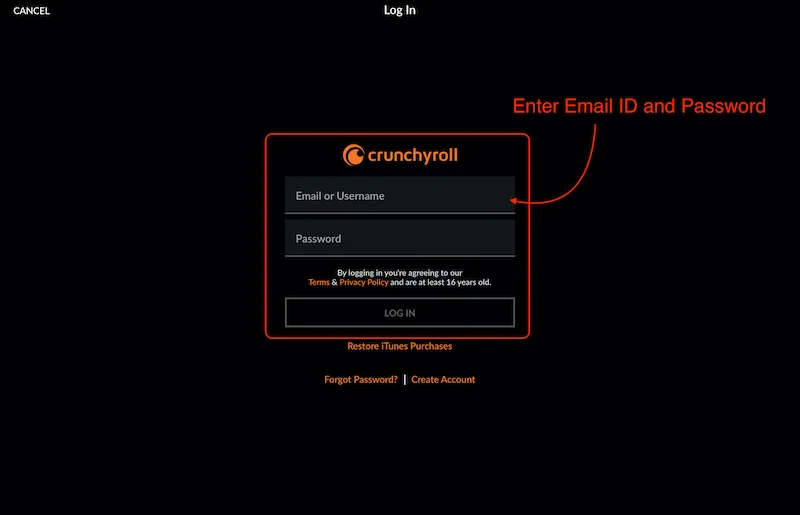
Active Crunchyroll en cualquier navegador web (Windows/macOS)
Puedes activar Crunchyroll en cualquier navegador web, ya sea Google Chrome, Safari, Firefox o Microsoft Edge. Recomendamos utilizar un navegador web en su computadora portátil o de escritorio si no existe una aplicación Crunchyroll para el sistema operativo que está utilizando. También puedes utilizar el mismo método en Mac OS o una distribución de Linux, ya que no existe ninguna aplicación Crunchyroll allí.
Para activar Crunchyroll en cualquier navegador web, sigue estos pasos:
- Abra el navegador de su elección y visite el sitio web de Crunchyroll .
- Haga clic en el ícono de Perfil en la parte superior derecha de la página de inicio.

- Ahora haga clic en el botón INICIAR SESIÓN .
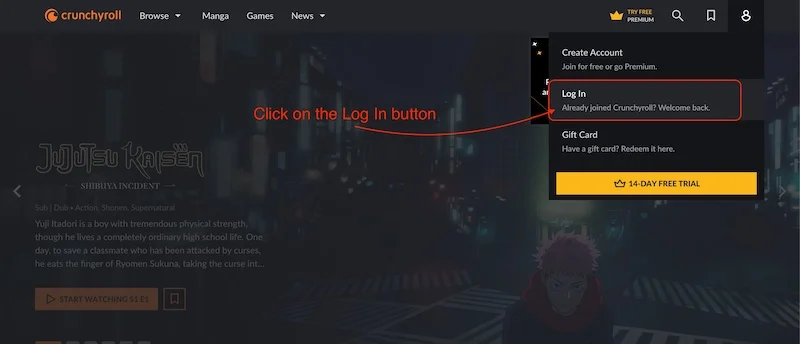
- Una vez que aparezca la página de inicio de sesión, simplemente puede iniciar sesión con su número de teléfono o ID de correo electrónico.
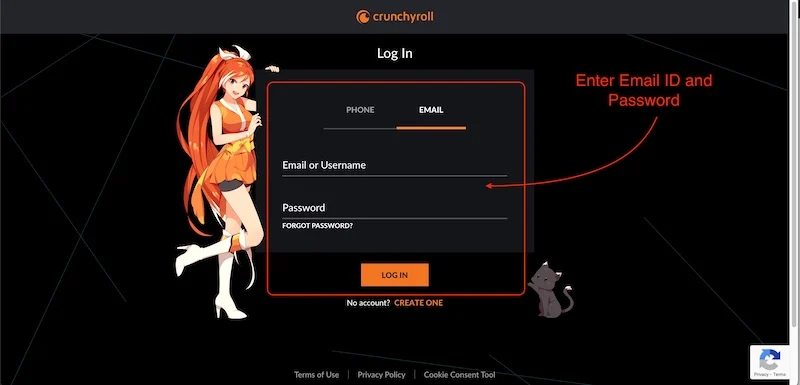
Activar Crunchyroll en Windows
Hay dos formas de utilizar Crunchyroll en Windows, ya sea a través de un navegador web o mediante la aplicación disponible en Microsoft App Store. Puede activar Crunchyroll fácilmente en cualquier navegador web de Windows siguiendo los pasos anteriores. Le mostraremos cómo activar su cuenta en la aplicación Crunchyroll en Windows:
- Descarga la aplicación Crunchyroll para Windows e instálala.
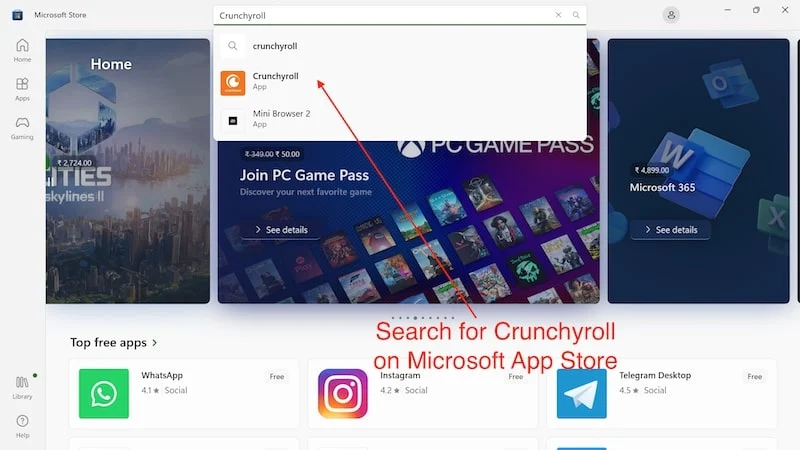
- Una vez instalada la aplicación, toque la tecla de Windows y busque Crunchyroll .
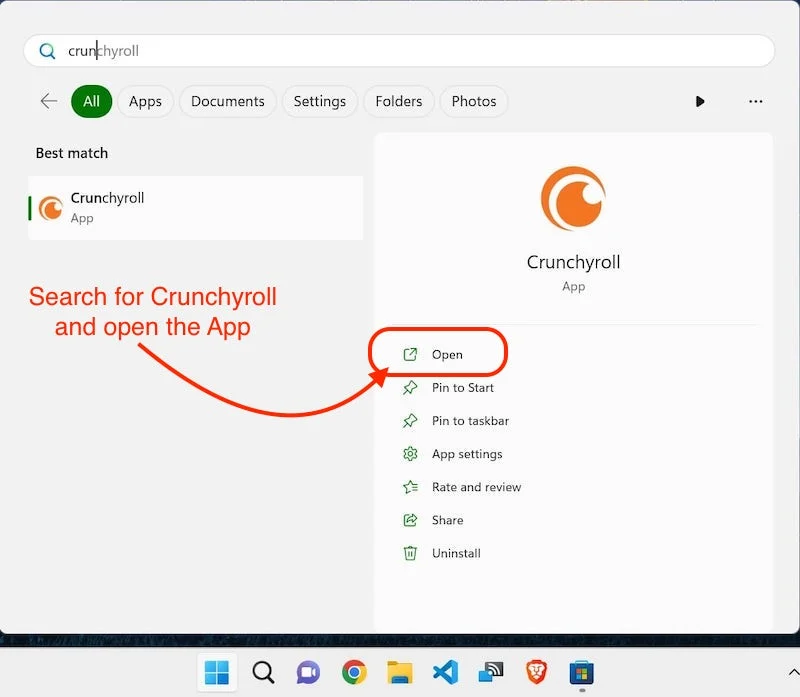
- Abre la aplicación Crunchyroll y haz clic en el menú de hamburguesas en la esquina superior izquierda.
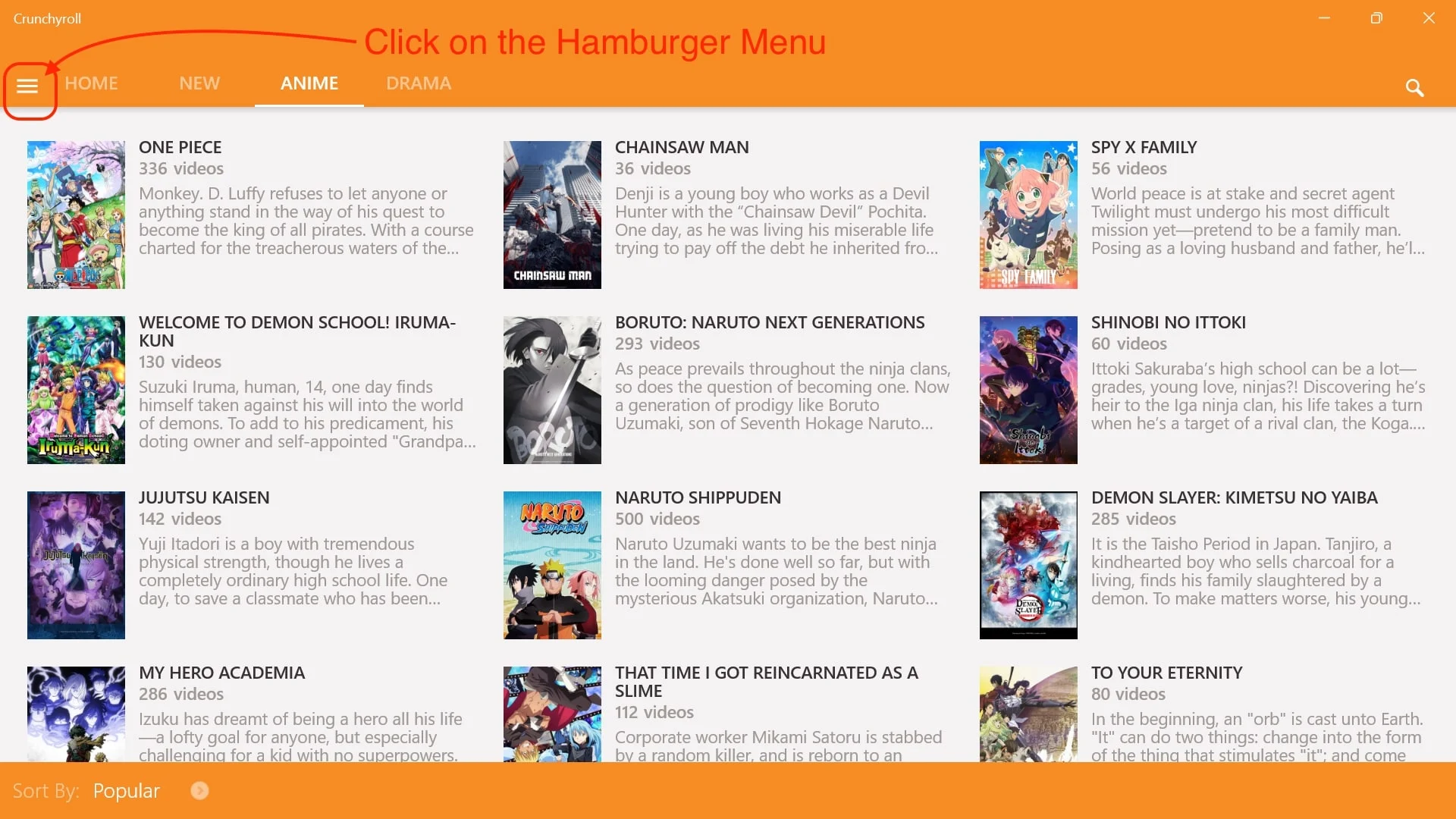
- Ahora, haga clic en Iniciar sesión/Crear cuenta gratuita .
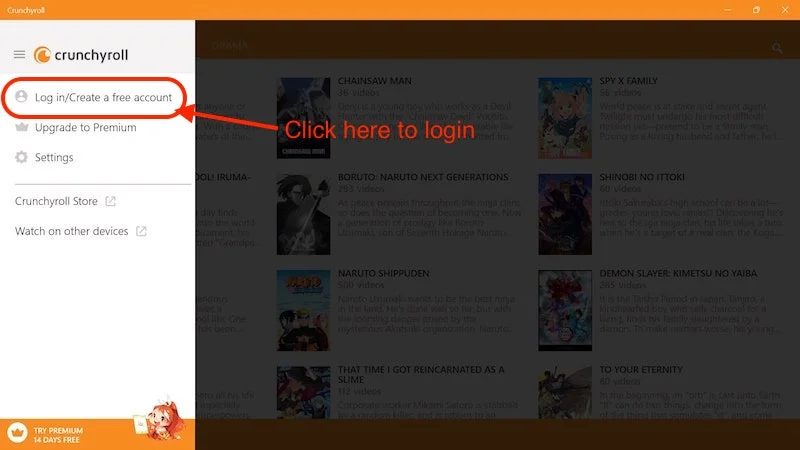
- Haga clic en Nuevo usuario e ingrese sus credenciales de Crunchyroll.
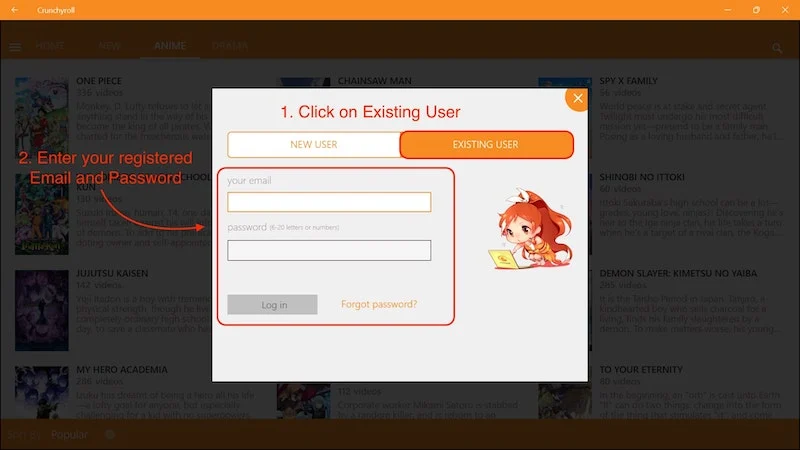
Ahora puedes iniciar sesión fácilmente en la aplicación y disfrutar de tus programas de anime favoritos. Crunchyroll ofrece una aplicación para Windows, pero es muy básica y no ofrece la funcionalidad completa del sitio web. Le recomendamos que visite el sitio web de Crunchyroll para obtener una mejor experiencia de visualización.
Activar Crunchyroll en Smart TV/Android TV

La aplicación Crunchyroll está disponible en las principales plataformas de televisión. Para activar Crunchyroll en Android TV simplemente sigue estos pasos:
- Simplemente abre tu Android TV y busca Crunchyroll.
- Una vez que haya encontrado la aplicación, haga clic en ella y luego en Instalar aplicación .
- Una vez instalada la aplicación, haga clic en Abrir .
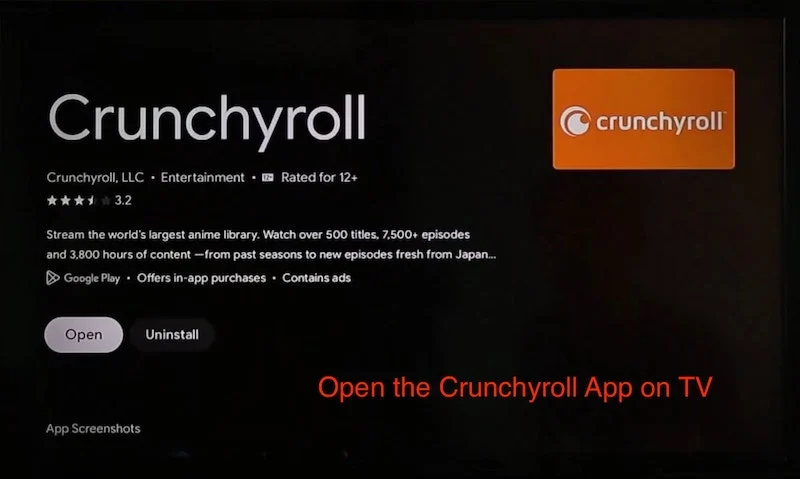
- Una vez que la aplicación esté abierta, haga clic en el botón Iniciar sesión .

- Tendrá dos opciones de inicio de sesión: Iniciar sesión con correo electrónico O Iniciar sesión con un código .
- Para iniciar sesión con correo electrónico, simplemente ingrese su dirección de correo electrónico registrada y contraseña.

Para iniciar sesión con un código:
- Haga clic en Iniciar sesión con un código .
- Podrás ver un código alfanumérico de 6 dígitos en la pantalla de tu televisor.

- Deberá ingresar este código especial en el sitio web de Crunchyroll.
- Simplemente inicie sesión en su cuenta Crunchyroll en el navegador web de una computadora portátil o de escritorio .
- Luego haga clic en el ícono de Perfil en la parte superior derecha de la página de inicio.
- Luego haga clic en Mi cuenta .

- Y vaya a la configuración de Activar dispositivo .
- Aquí, ingrese el código de 6 dígitos que se muestra en su televisor.
- luego toque Activar.

Una vez que el dispositivo esté activado, verá un mensaje en la parte superior de la pantalla: Su dispositivo se ha activado correctamente .

Activar Crunchyroll en Fire TV/Fire TV Stick
Para activar Crunchyroll en el dispositivo Fire TV de Amazon, siga los pasos a continuación:
- Vaya a la página de inicio y desplácese hasta la pestaña Aplicaciones.
- Cuando esté en la pestaña "Aplicaciones", mantenga presionado el botón del micrófono en el control remoto de su Fire TV Stick.
- Y diga: " Busque Crunchyroll". Esto buscará la aplicación por usted.
- Una vez que haya encontrado la aplicación, abra la lista y haga clic en el botón de descarga.
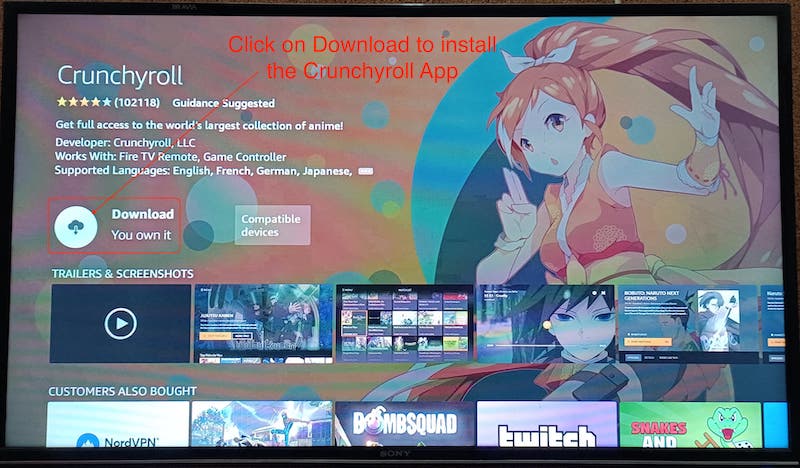
- Una vez instalada la aplicación, simplemente ábrela.
- Puede iniciar sesión utilizando cualquier opción: Iniciar sesión con correo electrónico O Iniciar sesión con un código .
- Para iniciar sesión con correo electrónico, simplemente puede ingresar su ID de correo electrónico registrado y su contraseña.

Para iniciar sesión con un código:
- Simplemente haga clic en Iniciar sesión con un código .
- Verás un código alfanumérico de 6 dígitos en la pantalla de tu televisor.

- Deberá ingresar este código en el sitio web de Crunchyroll.
- Simplemente inicie sesión en su cuenta Crunchyroll en su navegador web en una computadora portátil o de escritorio .
- Luego haga clic en el ícono de Perfil en la parte superior derecha de la página de inicio.
- Luego haga clic en Mi cuenta .

- Y vaya a la configuración de Activar dispositivo .
- Aquí, ingresa el código de 6 dígitos que se muestra en su televisor.
- Luego toque Activar.

Una vez que el dispositivo esté activado, verá un mensaje en la parte superior de la pantalla: Su dispositivo se ha activado correctamente.
Cómo activar Crunchyroll en PS4/PS5.
Activar Crunchyroll en PS4
Activar Crunchyroll en PS4 es fácil. Estos son los pasos para activar Crunchyroll en PS4:
- Descarga e instala la aplicación Crunchyroll desde PlayStation Store.
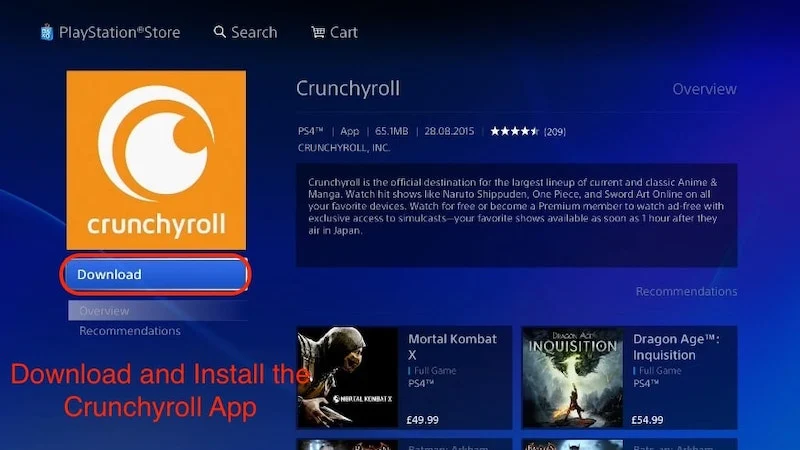
Imagen: Mono fracaso - Una vez instalada la aplicación, abra la aplicación Crunchyroll.

- Aquí, puede iniciar sesión a través de 2 opciones: Iniciar sesión con correo electrónico O Iniciar sesión con un código .
- Para iniciar sesión con correo electrónico, simplemente puede ingresar su ID de correo electrónico registrado y su contraseña.

Para iniciar sesión con un código:
- Simplemente haga clic en Iniciar sesión con un código .
- Podrás ver un Código alfanumérico de 6 dígitos en la pantalla de tu televisor.

- Debe ingresar este código particular en el sitio web de Crunchyroll.
- Simplemente inicie sesión en su cuenta Crunchyroll en el navegador web de una computadora portátil o de escritorio .
- Luego haga clic en el ícono de Perfil en la parte superior derecha de la página de inicio.
- Luego haga clic en Mi cuenta .

- Y vaya a la configuración de Activar dispositivo .
- Aquí, ingrese el código de 6 dígitos que se muestra en su televisor.
- luego toque Activar.

Una vez que el dispositivo esté activado, verá un mensaje en la parte superior de la pantalla. (Su dispositivo se ha activado correctamente). Ahora puede utilizar la aplicación Crunchyroll en su PS4 sin ningún problema.
Activar Crunchyroll en PS5
Estos son los pasos para activar Crunchyroll en PS5:
- Vaya a la pestaña Medios en su PS5 y vaya a Todas las aplicaciones .
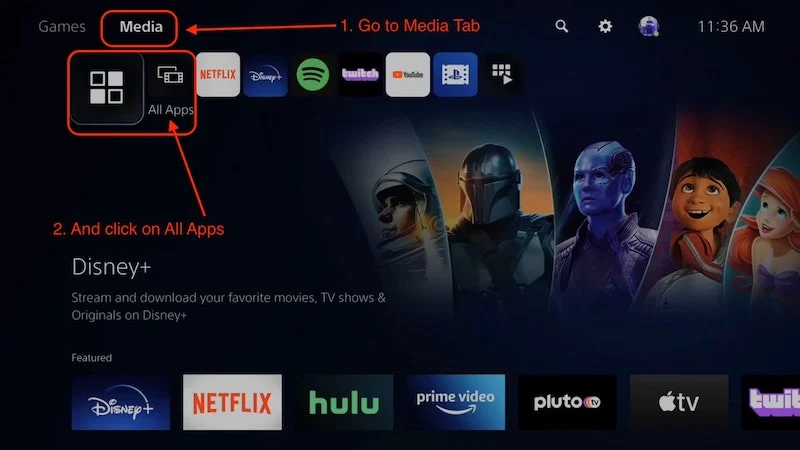
Fuente de la imagen: YourSixStudio - Busque Crunchyroll.
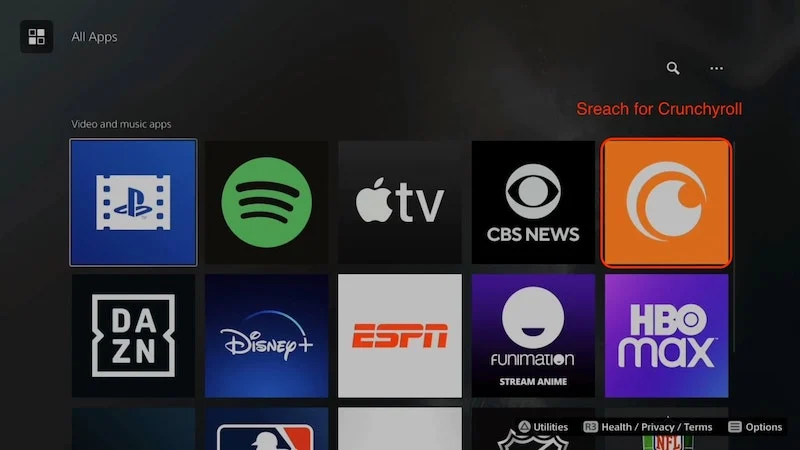
- Cuando instales y abras la aplicación, verás dos formas de iniciar sesión: puedes iniciar sesión con un correo electrónico o iniciar sesión con un código .
- Para iniciar sesión con un correo electrónico, simplemente ingrese su ID de correo electrónico registrado y su contraseña.

Para iniciar sesión con un código:
- Simplemente haga clic en Iniciar sesión con un código .
- Se mostrará un código alfanumérico de 6 dígitos en la pantalla de su televisor.

- Deberá ingresar este código en el sitio web de Crunchyroll.
- Simplemente inicie sesión en su cuenta Crunchyroll en su navegador web en una computadora portátil o de escritorio.
- Luego haga clic en el ícono de perfil en la parte superior derecha de la página de inicio.
- Luego haga clic en Mi cuenta .

- Y vaya a la configuración de Activar dispositivo .
- Aquí ingresa el código de 6 dígitos que se muestra en su televisor.
- Luego toque Activar.

El proceso de instalación de Crunchyroll es diferente en PS4 y PS5. El proceso de activación es el mismo en ambas consolas.
Activa Crunchyroll en Xbox Series S y Series X/Xbox 1
Activar Crunchyroll en Xbox Series X/S y Xbox 1 es muy similar. Sólo necesitas instalar la aplicación Crunchyroll desde la Tienda Xbox y luego seguir estos pasos para activarla:
- Abra la aplicación Crunchyroll y verá 2 opciones para iniciar sesión.
- Inicie sesión con correo electrónico O inicie sesión con un código .
- Para iniciar sesión con correo electrónico, simplemente puede ingresar su ID de correo electrónico registrado y su contraseña.

Para iniciar sesión con un código:
- Simplemente haga clic en Iniciar sesión con un código .
- Podrás ver un Código alfanumérico de 6 dígitos en la pantalla de tu televisor.

- Deberá ingresar este código especial en el sitio web de Crunchyroll.
- Simplemente inicie sesión en su cuenta Crunchyroll en el navegador web de una computadora portátil o de escritorio .
- Luego haga clic en el ícono de Perfil en la parte superior derecha de la página de inicio.
- Luego haga clic en Mi cuenta .

- Y vaya a la configuración de Activar dispositivo .
- Aquí, ingresa el código de 6 dígitos que se muestra en su televisor.
- Luego toque Activar .

Activa Crunchyroll en todos los dispositivos
Esta guía le brinda una descripción completa de cómo activar Crunchyroll en todos los dispositivos que posee. También menciona los requisitos y todos los planes de suscripción. Crunchyroll es probablemente el mejor sitio web/aplicación para ver anime en línea y leer las obras de tu manga favorito.
Si bien hay muchos otros sitios donde puedes ver anime gratis, Crunchyroll ofrece el catálogo más grande y las mejores funciones, ya seas un ávido aficionado o simplemente un principiante. Y después de leer este artículo detenidamente, podrás activar tu suscripción a Crunchyroll y todos los dispositivos que poseas.
Preguntas frecuentes sobre la activación de Crunchyroll en cualquier dispositivo
1. ¿Es seguro utilizar Crunchyroll?
Sí, Crunchyroll es seguro de usar. Crunchyroll no solicita datos personales y es la plataforma de streaming de anime más grande del mundo. Sólo necesitan registrarse y activar Crunchyroll para utilizar sus servicios.
2. ¿Podemos usar Crunchyroll sin registrarnos?
Solías poder usar Crunchyroll sin registrarte, pero eso ha cambiado. Ahora ya no existe un plan gratuito; tienes que registrarte y elegir un plan que se adapte a tus necesidades para ver tus programas favoritos. Antes este no era el caso y podías ver episodios antiguos sin pagar nada, pero ahora tienes que registrarte y pagar para verlo todo.
3. ¿Cómo puedo activar Crunchyroll en mi televisor desde mi smartphone?
Simplemente puede iniciar sesión con su ID de Crunchyroll en su teléfono inteligente para utilizar todos los servicios. Activar otras cosas como televisores y consolas es otra cuestión. Para activar Crunchyroll en TV desde tu teléfono inteligente, visita este enlace crunchyroll.com/activate e ingresa el código alfanumérico de 6 dígitos de tu televisor en tu teléfono inteligente. Esto activará Crunchyroll en su televisor y ya no necesitará iniciar sesión manualmente con su ID de correo electrónico y contraseña.
4. ¿Qué es la transmisión simultánea? ¿Crunchyroll la ofrece?
Simulcast significa que un anime que se transmite en Japón está disponible en Crunchyroll en una hora. Dado que Crunchyroll transmite simultáneamente programas de anime populares, puedes verlos exactamente el mismo día y fecha. Crunchyroll es el servicio más rápido para ofrecerte estos animes.
5. ¿Crunchyroll tiene todos los animes?
No, Crunchyroll ofrece más de 1000 animes, pero la lista puede variar de una región a otra. Si lo estás viendo desde EE. UU. o Japón, Crunchyroll tiene en oferta todos los títulos populares y recién lanzados.
6. ¿Cómo elimino cualquier dispositivo de mi cuenta Crunchyroll?
Es fácil eliminar manualmente un dispositivo de una cuenta de Crunchyroll. Todo lo que tienes que hacer es visitar crunchyroll.com/account/devices . Aquí puede eliminar los dispositivos individualmente. También puede hacer clic en el botón DESACTIVAR TODOS LOS DISPOSITIVOS para eliminar todos los dispositivos a la vez.
7. ¿Existen alternativas gratuitas a Crunyroll?
Sí, existen muchas alternativas gratuitas a Crunchyroll que puedes utilizar para ver todos tus animes favoritos de forma gratuita. Tenemos un blog completo sobre estos sitios, que puedes leer aquí, los 10 mejores sitios web de anime gratuitos .
8. ¿Es legal Crunchyroll?
Sí, Crunchyroll es un sitio web oficial de transmisión de anime propiedad de Warner Media. Tiene los derechos de varios editores y estudios para que su anime se muestre en la aplicación o en el sitio web. Puedes usarlo sin el problema de la piratería.
9. ¿Cómo puedo pagar para activar Crunchyroll?
Crunchyroll ofrece varias opciones de pago, aunque algunas opciones pueden variar de un país a otro. Las 3 opciones más comunes que la mayoría de la gente utiliza para activar una suscripción Crunchyroll son
- PayPal
- Tarjeta de débito
- Tarjeta de crédito.
10. ¿Crunchyroll ofrece anime en varios idiomas?
Sí, Crunchyroll ofrece anime en varios idiomas, pero los dos idiomas más comunes en los que puedes encontrar casi todos los programas de anime son el japonés y el inglés.
El japonés se utiliza para subtitular el anime, mientras que muchos estudios también doblan su anime al inglés para llegar a un público más amplio. Crunchyroll también ofrece doblajes regionales específicos de cada país, y la mejor parte es que estos doblajes a veces se transmiten simultáneamente, lo que significa que puedes ver el anime en tu idioma el día de su lanzamiento. Aunque la mayoría de la gente prefiere ver anime en japonés, tienes varias opciones para elegir.
